日期:2012-05-06 00:00 作者:win7系统官网 来源:http://www.win770.com
我们在操作win8系统电脑的时候,win8系统桌面图标全都不见了的问题如何解决,虽然win8系统桌面图标全都不见了的少许解决办法,所以小编就给大家准备了win8系统桌面图标全都不见了的情况实在太难了,只需要按照; 第一步、对着桌面空白处单击鼠标右键,在菜单中鼠标指向“查看”,然后点击菜单中的“显示桌面图标”。 第二步、按下Ctrl+shift+Esc组合键,调出任务管理器,点击文件,在下拉菜单中点击选择“运行新任务”。的方法即可解决,接下来小编就给大家带来win8系统桌面图标全都不见了问题的具体解决流程。

具体如下:
第一步、对着桌面空白处单击鼠标右键,在菜单中鼠标指向“查看”,然后点击菜单中的“显示桌面图标”。
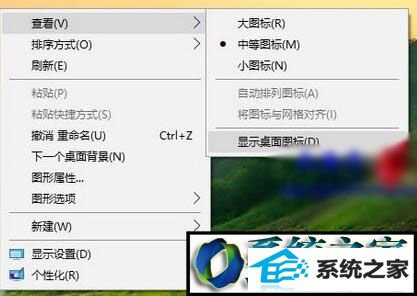
第二步、按下Ctrl+shift+Esc组合键,调出任务管理器,点击文件,在下拉菜单中点击选择“运行新任务”。
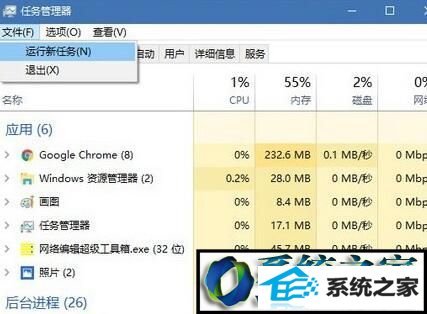
第三步、在弹出的新建任务输入框中,输入explorer.exe后,按回车键或者点击确定按钮(重启文件资源管理器),执行此运行命令即可。
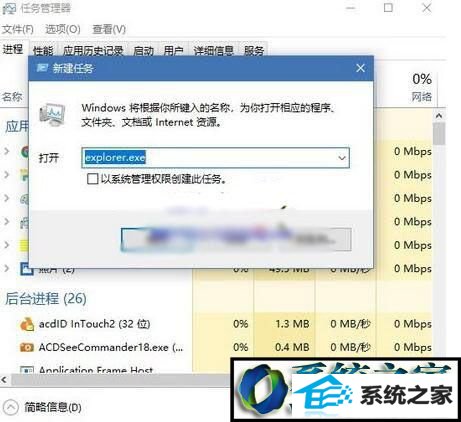
第四步、接下来可能会出现屏幕全部消失的情况,别担心,稍等一会儿,桌面就会恢复正常。
windows8系统桌面图标全都不见了的解决方法就介绍完了。如果你也遇到同样情况的话,不妨按照上述小编介绍的方法进行解决!
栏目推荐: windows7系统之家 u盘启动盘制作工具 windows7下载 win10专业版激活密钥 韩博士 win8激活 一键u盘装系统 win8激活工具
专题推荐: 原版xp系统下载 雨林木风纯净版 u大师系统 雨林木风 如何重装系统win7 xp激活